Archive:Kdenlive/Manual/Projects and Files/Project Tree/ru: Difference between revisions
Smolyaninov (talk | contribs) Created page with "# Добавить цветовой клип" |
Smolyaninov (talk | contribs) Created page with "# Добавить слайд-шоу" |
||
| Line 13: | Line 13: | ||
# [[Special:myLanguage/Kdenlive/Manual/Projects_and_Files/Clips#Clips_.28Video.2C_Audio_and_Images.29|Добавить клип]] | # [[Special:myLanguage/Kdenlive/Manual/Projects_and_Files/Clips#Clips_.28Video.2C_Audio_and_Images.29|Добавить клип]] | ||
# [[Special:myLanguage/Kdenlive/Manual/Projects_and_Files/Clips#Colour_clips|Добавить цветовой клип]] | # [[Special:myLanguage/Kdenlive/Manual/Projects_and_Files/Clips#Colour_clips|Добавить цветовой клип]] | ||
# [[Special:myLanguage/Kdenlive/Manual/Projects_and_Files/Clips#Slideshow_clips| | # [[Special:myLanguage/Kdenlive/Manual/Projects_and_Files/Clips#Slideshow_clips|Добавить слайд-шоу]] | ||
# [[Special:myLanguage/Kdenlive/Manual/Titles|Add Title Clip]] | # [[Special:myLanguage/Kdenlive/Manual/Titles|Add Title Clip]] | ||
# [[Special:myLanguage/Kdenlive/Manual/Titles#Template_Titles|Add Template Title]] | # [[Special:myLanguage/Kdenlive/Manual/Titles#Template_Titles|Add Template Title]] | ||
Revision as of 19:07, 22 February 2019
Дерево проекта
Дерево проекта — вкладка в окне Kdenlive, в которой отображены все клипы связанные с проектом. Ниже представлен список с перечисленными параметрами (каждый пункт соответствует номеру расположенному у значка на изображении снизу).
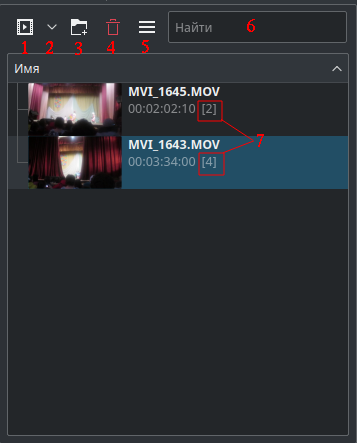
1. Кнопка добавления клипов, с её помощью можно добавлять изображения, звуковые клипы, видеоклипы и прочие медиафайлы с диска в дерево проекта.
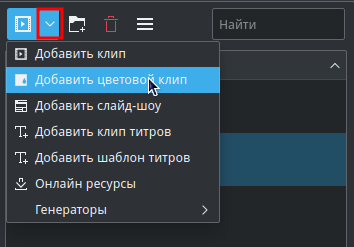
2. Нажатие на кнопку раскроет меню со списком с другими типами клипов в дерево проекта.
- Добавить клип
- Добавить цветовой клип
- Добавить слайд-шоу
- Add Title Clip
- Add Template Title
- Online Resources
- Generators
3. Allows you to add folders to the Project Bin. These are not actual file system folders but virtual folders to help you organize large Project Bins. See Create Folder
4. Deletes the selected clip from the Project Bin (but not from the file system).
5. Brings up additional options shown below for customizing the Project Bin view .

6. A search box to display all the clips in the bin whose filenames or titles contain the entered text.
7. Number of times this clip is used in the project timeline
Clips can be dragged from the Project Bin to the Timeline.
Project Bin - Right-Click Menu
The images below show the menu items available when you right-click a clip in the Project Bin.

The menu items which appear when you right-click on an item in the Project Bin are also available from the Project Menu.
- Extract Audio
- Transcode
- Clip Jobs > Stabilize
- Clip Jobs > Automatic Scene Split
- Clip Jobs > Duplicate Clip with speed change
- Clip Jobs > Analyse Keyframes
- Clip in Timeline
- Locate Clip
- Reload Clip
- Duplicate Clip
- Proxy Clip
- Clip Properties
- Edit Clip
- Rename
- Delete Clip
If you want to reverse a clip you can do it via Speed Effect or by Duplicate Clip with speed change
